您是否曾經從貴公司以外的某個客戶或分包商收到圖檔,卻只能開啟第一個檔案,然後發現缺少某些參考檔案?缺少的參考檔案可能包含外部參考、文字字體、影像或出圖規劃。
如果能夠快速找出缺少哪些參考檔案而不用開啟每個圖面,不是很棒嗎?或者,您可能需要快速更新所有外部參考的路徑,而不用開啟並儲存每個圖面。
您可能不清楚,但是 AutoCAD 隨附一個稱為「參考管理員」、您可以在 AutoCAD 外部執行的獨立公用程式。
您可以使用參考管理員:
- 一次檢查多個圖面是否有缺少參考檔案
- 建立指定圖檔中所有參考檔案的相關報告
- 編輯所選參考檔案的路徑
- 尋找並取代多個參考檔案之間使用的路徑
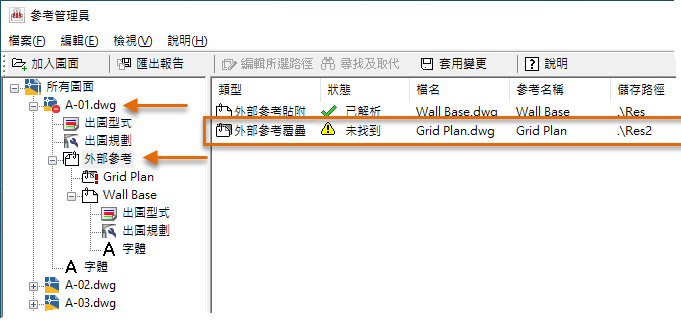
如果某個參考檔案遺失,或在預期路徑中找不到參考檔案,圖檔圖示則會顯示為  ,表示偵測到問題。
,表示偵測到問題。
啟動參考管理員
您可以從 Windows「開始」功能表按一下「Autodesk」>「AutoCAD 版本」>「參考管理員」來啟動參考管理員。
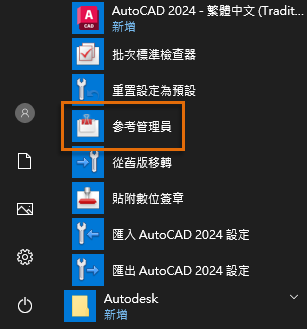
加入要評估的圖面
- 在「參考管理員」中,按一下「加入圖面」。
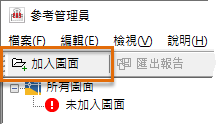
- 在「加入圖面」對話方塊中,瀏覽至並選取要評估的圖面。
您可以在 AutoCAD 安裝的範例資料夾下找到使用參考檔案的幾個範例圖面。例如,如果您使用的是 AutoCAD 2020,可以瀏覽至 C:\Program Files\Autodesk\AutoCAD 2020\Sample\Sheet Sets\Architectural 或 Sheet Sets 下其他任何一個子資料夾。
提示: 按 Ctrl 鍵並選取個別圖檔,可加入多個彼此不需要相鄰的檔案。您也可以按 Shift 鍵並選取圖面,即可選取兩個所選檔案之間的所有檔案。 - 按一下「開啟」。
- 在「參考管理員 - 加入外部參考」對話方塊中,按一下「無論巢狀層級如何,均自動加入所有外部參考」。
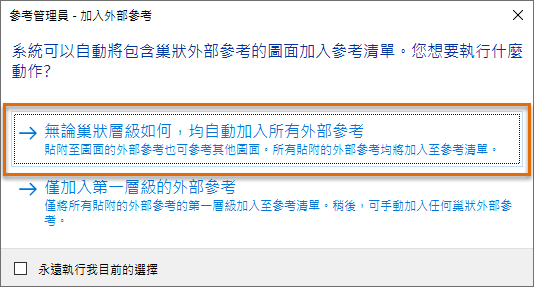
如果外部參考有巢狀的可能性,選取所有層級的外部參考可確保參考管理員將其全部列示。
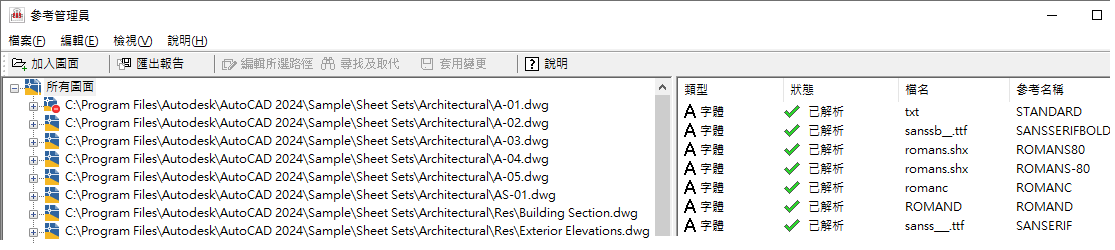
建立所有參考檔案的報告
使用匯出的報告可以讓您輕鬆與客戶或分包商溝通哪些檔案遺失,避免因為等待缺少的檔案而導致進度落後。
- 在「參考管理員」中,加入要評估的圖檔案之後,按一下「匯出報告」。
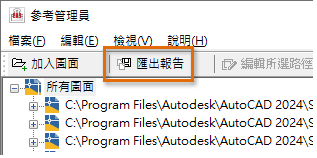
- 在「匯出報告」對話方塊中,瀏覽至報告的位置。
- 在「檔名」文字方塊中,輸入有意義的報告名稱。
您可以輸入專案或客戶的名稱,讓您之後很容易找出檔案。
- 從「檔案類型」下拉式清單中,選擇其中一個可用的匯出格式,或保持預設的 CSV 格式。
- 按一下「儲存」。
- 在 Windows 檔案總管或檔案總管中,瀏覽至並按兩下檔案,在檔案格式的預設編輯器中開啟檔案。
- 檢閱並關閉報告。
提示: 當您在 Microsoft Excel 中開啟 CSV 或 XLS 檔時,可以使用應用程式的「資料篩選」工具快速排序/篩選報告,找出缺少的參考檔案,然後將該資訊複製到電子郵件中,讓客戶或分包商知道哪些檔案遺失。

編輯參考檔案路徑
如果將參考的檔案移至其他資料夾或伺服器,AutoCAD 可能會找不到這些檔案。您可以使用「參考管理員」快速更新多個參考檔案的路徑,而不用分別開啟每個圖檔。
- 在「參考管理員」中,選取需要更新路徑的參考檔案。
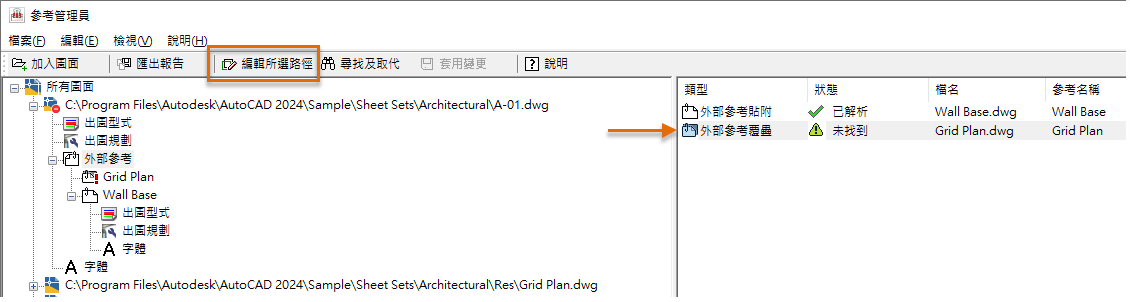
- 按一下「編輯所選路徑」。
- 在「編輯所選路徑」對話方塊中,指定參考檔案的新絕對路徑或相對路徑。按一下「確定」。
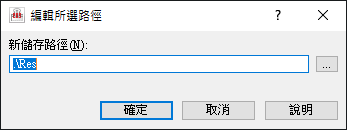
註: 使用「參考管理員」無法取代參考檔案的檔名,只能取代可找到該檔案的路徑。 - 為所有參考檔案更新路徑之後,按一下「套用變更」。
「參考管理員」會嘗試更新受影響主圖面中的參考檔案路徑,並且使用一個訊息對話方塊讓您知道更新了哪些檔案。按一下「詳細資料」可進一步瞭解所做的變更。
提示: 如果您不想套用路徑變更,請關閉「參考管理員」,然後在「變更未套用」訊息方塊中按一下「否」。
更新多個參考的路徑
- 按一下「尋找及取代」可顯示「尋找及取代所選路徑」對話方塊。
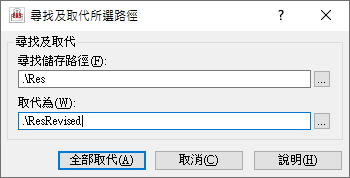
- 分別在「尋找儲存路徑」和「取代為」文字方塊中輸入要尋找的路徑和要取代它的新路徑。
- 按一下「全部取代」執行路徑取代。
- 按一下「套用變更」確認所做的路徑變更。
參考管理員是一種檢核大量圖檔是否缺少參考的絕佳工具。另外,建議您先掃瞄圖檔是否缺少參考,然後再將檔案傳送給客戶、同事或分包商。